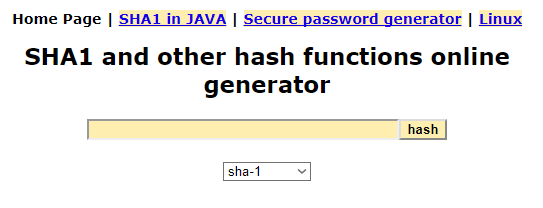
Скачивая файлы, программы или образы дисков вы наверняка замечали, что вместе с данными файлами часто распространяют и какие-то зашифрованные строки, которые называются контрольными или хеш суммами. В данной статье мы расскажем о том, что такое контрольная сумма, для чего ее используют и как проверить контрольную сумму для строк или файлов.
Контрольная сумма или хеш-сумма – это значение, которое было рассчитано по некоторому алгоритму на основе имеющихся файлов или данных. Особенностью контрольной суммы является то, что ее алгоритм, при одинаковых входных данных всегда выдает одинаковое значение. При этом малейшее изменение входных данных кардинально меняет значение контрольной суммы.
Эта особенность позволяет использовать контрольную сумму для проверки целостности файлов или данных. Например, вам нужно отправить какой-то файл, и вы хотите убедиться, что он не будет поврежден или изменен на своем пути к получателю. Для решения этой задачи можно использовать контрольную сумму. Высчитываете контрольную сумму и отправляете ее вместе с файлом. После чего получатель файла повторно высчитывает контрольную сумму файла и сравнивает ее с вашей контрольной суммой. Если значения совпадают, значит файл оригинальный, если нет, значит он получил какие-то изменения.
Также нужно упомянуть, что контрольную сумму нельзя использовать для получения исходных данных. То есть нельзя «расшифровать» хеш-сумму и получить данные которые были хешированы, хеш-сумму можно только сравнить с другой хеш-суммой. Это особенность открывает дополнительные возможности. Например, хеш-суммы используются для хранения паролей. Когда вы регистрируетесь на каком-то сайте и вводите свой пароль, то он не хранится на сервере в открытом виде. Вместо этого хранится только его контрольная сумма. А когда вы входите в свой аккаунт с использованием пароля, система получается ваш пароль, высчитывает его хеш-сумму и сравнивает с хеш-суммой, которая хранится на сервере. Если хеш-суммы совпали, значит пароль верный и вы можете войти в аккаунт, если хеш-суммы не совпадают, значит пароль не верный и вас перенаправляют на страницу для восстановления пароля.
Для высчитывания контрольной суммы существует множество различных алгоритмов или так называемых хеш-функций. Самыми известными и популярными алгоритмы являются: CRC32, MD5, SHA-1 и SHA-2. Но, есть и множество других алгоритмов, некоторые из которых имеют широкое применения, а некоторые используются только для специфических задач. При этом часть существующих алгоритмов признаны устаревшими или уязвимыми и больше не используются. Так, алгоритм MD5 практически полностью перестал использоваться поскольку выяснилось, что он может выдавать одинаковые значения для разных входных значений.
Для примера продемонстрируем, как выглядит контрольная сумма на практике. Например, возьмем строку «Hello, world!» и высчитаем ее контрольную сумму с использованием нескольких популярных алгоритмов.
| Алгоритм | Значение |
| Adler32 | 205e048a |
| CRC32 | ebe6c6e6 |
| Haval | 5711dea10d85b988fcb1eed99ce7310c |
| MD2 | 8cca0e965edd0e223b744f9cedf8e141 |
| MD4 | 0abe9ee1f376caa1bcecad9042f16e73 |
| MD5 | 6cd3556deb0da54bca060b4c39479839 |
| RipeMD128 | 3cbb446fc20277b2a4e4b8b8b40aa962 |
| RipeMD160 | 58262d1fbdbe4530d8865d3518c6d6e41002610f |
| SHA-1 | 943a702d06f34599aee1f8da8ef9f7296031d699 |
| SHA-256 | 315f5bdb76d078c43b8ac0064e4a0164612b1fce77c869345bfc94c75894edd3 |
| SHA-384 | 55bc556b0d2fe0fce582ba5fe07baafff035653638c7ac0d5494c2a64c0bea1cc57331c7c12a45cdbca7f4c34a089eeb |
| SHA-512 | c1527cd893c124773d811911970c8fe6e857d6df5dc9226bd8a160614c0cd963a4ddea2b94bb7d36021ef9d865d5cea294a82dd49a0bb269f51f6e7a57f79421 |
| Tiger | b5e5dd73a5894236937084131bb845189cdc5477579b9f36 |
| Whirlpool | 238034e71c9f4d712ef02f8fe109bc1f32425530088c1ea13786e1ffdc953a7d567db4aba11ce0226efdd5ed5d55abd087b58122f891e61df996a37e595131b5 |
Как видно, каждый алгоритм выдает значение, которое не имеет совершенно ничего общего с исходными данными. И сколько раз мы бы не высчитывали контрольную сумму строки «Hello, world!», мы каждый раз будем получать одни и те же значения.
Если нужно проверить контрольную сумму какой-то строки (например, пароля), то проще всего воспользоваться онлайн сервисами. Найти такие онлайн сервисы можно в любом поисковике по запросу «hash online».
Для примера рассмотрим сайт http://www.sha1-online.com. На этом сайте есть строка, в которую нужно ввести исходные данные, и выпадающий список, где нужно выбрать какой алгоритм вы хотите использовать для получения хеш-суммы.
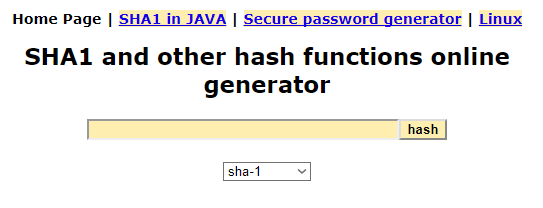
Чтобы проверить приведенную выше таблицу введем строку «Hello, world!», выберем алгоритм MD5 и нажмем на кнопку «hash».
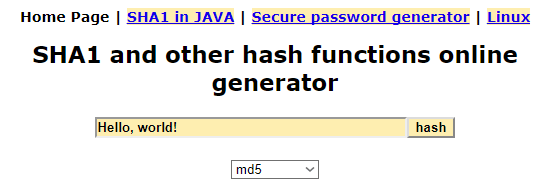
В результате на экране появится строка со значением хеш-функции MD5.
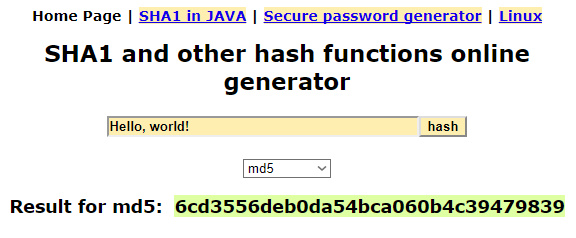
Не сложно заметить, что полученное значение полностью совпадает с тем, которое указано в таблице выше, хотя данные из таблицы были получены другим способом.
Если вам нужно проверить контрольную сумму файла (например, образа диска или программы), то вам понадобится специальная программа, которая умеет высчитывать контрольные суммы. Самой популярной программой такого рода является HashTab.
После установки данной программы в свойствах файла появится новая вкладка «Хеш-суммы файлов», в которой будет отображаться хеш-сумма выбранного вами файла.
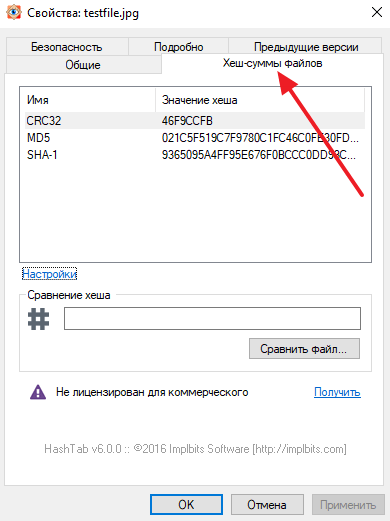
При этом пользователь можно изменить набор алгоритмов, которые программа HashTab использует для расчета хеш-суммы. Для этого нужно нажать на ссылку «Настройки», выбрать нужные алгоритмы и сохранить изменения с помощью кнопки «ОК».
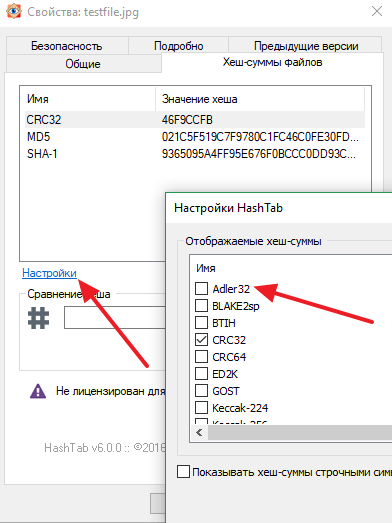
Полученные значения контрольных сумм можно скопировать, для этого нужно кликнуть на значению с помощью правой кнопки мышки.
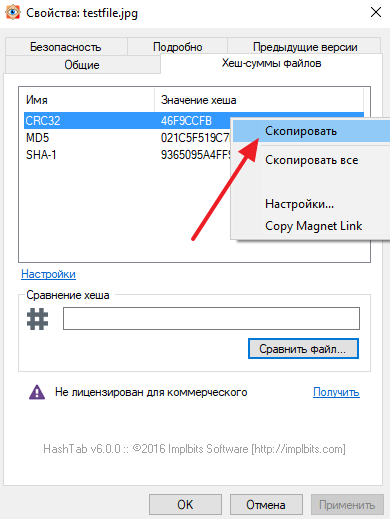
Также HashTab позволяет сравнивать файлы. Для этого нужно нажать на кнопку «Сравнить файл» и выбрать другой файл.
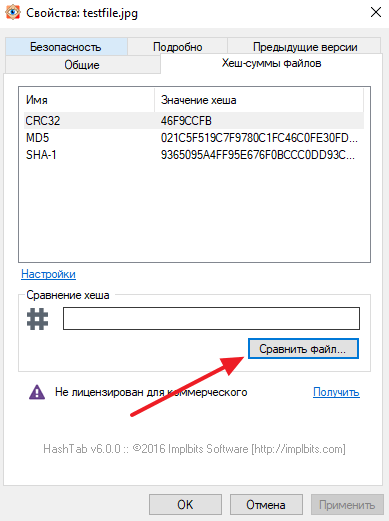
Программа HashTab является бесплатной для личного пользования, некоммерческих организаций и студентов. Скачать программу можно на официальном сайте http://implbits.com/products/hashtab/.
comp-security.net
А вы, слышали о контрольной сумме файла? Этот термин очень часто встречается на просторах сети и все постоянно зачем-то ее рассчитывают. В этой статье мы разберемся что же это такое и определим, какую пользу можно извлечь, работая с контрольными суммами.
Контрольная сумма (часто называют «хеш») — предназначена для контроля целостности передаваемых данных и представляет собой некое значение, которое было рассчитано при помощи специальных алгоритмов. Среди алгоритмов, которые чаще всего применяются, есть CRC32, MD5 и SHA-1.
CRC32 — переводится как циклический избыточный код, он применим для архиваторов.
MD5 — очень распространенный алгоритм, у которого есть множество применений. Его можно использовать даже для идентификации файлов. Это удобно при поиске идентичных документов и файлов, достаточно только сравнивать одинаковые контрольные суммы.
SHA-1 — с помощью него проверяют целостность данных во время загрузки через торренты.
Почему возникает ошибка контрольной суммы?
Давайте немножко углубимся в тему. Многим известно, из курса школьной физики, что вокруг любого проводника, через который течет электрический ток, образуется магнитное поле. Если такой проводник намотать на катушку, получится достаточно сильный магнит. Но при обычных условиях, это поле незаметно, по крайней мере для человека. Любой проводник, по соседству, сразу же воспринимает это поле и в нем образуются побочные токи. Это называется помехами. Производители разными способами пытаются снизить их влияние, но они практически всегда присутствуют.
А теперь возьмем любой компьютер, в котором и так места нет, так еще и куча проводов плотно набито. Если даже хозяин пк их красиво уложил, то это никак не улучшает ситуацию. По ним текут разные токи, с разными потенциалами и разным направлением. Одни предназначены для питания, другие передают информацию. В этой коробочке, под названием компьютер, просто хаос невидимых магнитных полей. И все они мешают друг другу, постоянно создают помехи.
Эта ситуация может показаться фантастической, но такова реальность любой электроники. И самое интересное, что эти помехи считываются системой как реальные сигналы, распознаются и записываются к передаваемому файлу. Чтобы снизить вероятность постоянных наводок, лучше всего размещать все провода как можно дальше друг от друга.
Можно пойти еще более сложным способом и заменить все провода на экранированные. Они имеют плотную медную оплетку, которая как экран принимает любые помехи на себя и выводит их на корпус компьютера. Правда это сработает только при заземлении этого корпуса, когда питание компьютера подключено через трехпроводную сеть. Профи или те, кто хоть немного разбирается в электронике, для борьбы с помехами, могут воспользоваться ферритовыми сердечниками и кольцами. Хотя подобна мера будет уже посложнее.
На современных операционных системах возникновение подобных ошибок очень маловероятно и может быть связанно с подменой файла или нестабильным интернет соединением. Ошибки, возникающие из-за внутренних помех компьютера, довольно легко исправляются программным путем и не представляют проблемы для пользователя.
Но этого нельзя сказать о старых операционных системах. Если вам приходится использовать старенький DOS, ошибка может доставить немножко проблем. Как правило, причина связанна с тем, что система выполняет сброс скорости обмена данных с производительного режима DMA, на очень непроизводительный PIO. Это режим не отличается большой скоростью и не поддерживает работу с контрольными суммами. Исходя из этого, целостность данных не контролируется.
Можно проверить, какой ражим используется для передачи данных с оптических дисков. Откройте меню «Пуск» и выберите «Панель управления». В следующем окне, откройте раздел «Система» и перейдите в «Диспетчер устройств», выберите «Первичный канал IDE», нажмите на «Свойства» и в окне свойств, откройте вкладку «Дополнительные параметры».
Все параметры должны выглядеть следующим образом:

Режим передачи обязательно должен иметь параметр «DMA, если доступно». Если этот режим никак не выставляется, то следует задуматься о покупке нового привода.
К примеру, вы скачали из сети игру или приложение и хотите проверить целостность файла, насколько корректно он был скачан и не было ли каких-либо ошибок при передаче. Вот здесь и приходят на помощь контрольные суммы. Берете хеш своего файла и сравниваете его с тем, что предоставляет раздающий или автор программы. Если они совпали, то все хорошо, если нет, то приложение может иметь серьезные ошибки и его лучше скачать заново. Такие действия позволят предугадать и избежать появление возможных глюков и зависаний в программе (или игре).
Чтобы узнать и проверить контрольную сумму нужного файла, используют специальные утилиты. Сейчас мы рассмотрим самые проверенные из них.
Эта простенькая программа встраивается в систему и позволяет воспользоваться проверкой контрольных сумм в любой удобный момент.
Скачать данную утилиту можно на сайте разработчиков: hashtab.ru На этом ресурсе, нажимаем на ссылку «Скачать для Winodws» и сохраняем файл установки на свой компьютер.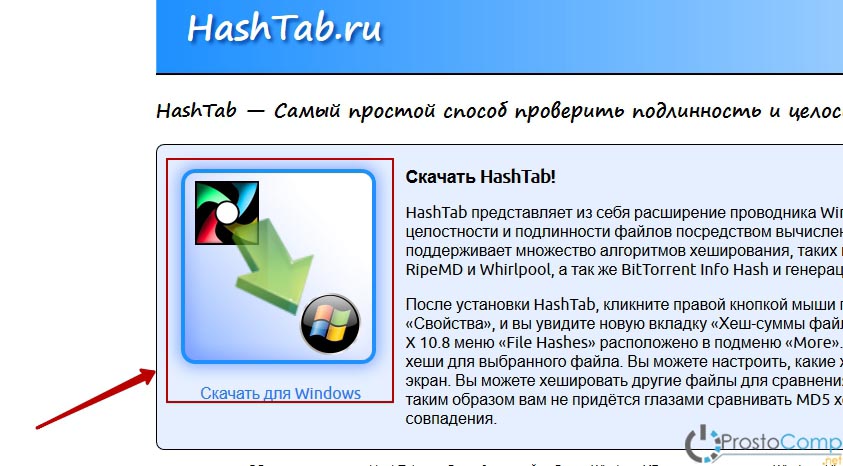 Запускаем скачанный файл и производим установку программы.
Запускаем скачанный файл и производим установку программы.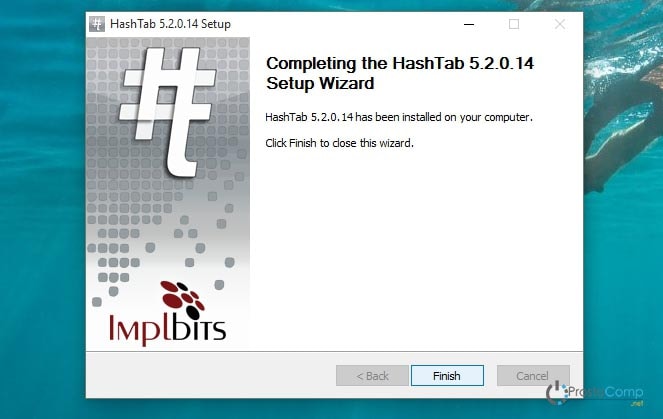
После этого, в контекстном меню любого файла, можно выбрать свойства и найти раздел с хеш-суммами. По умолчанию, там будут три основных типа сумм, которые мы упоминали выше.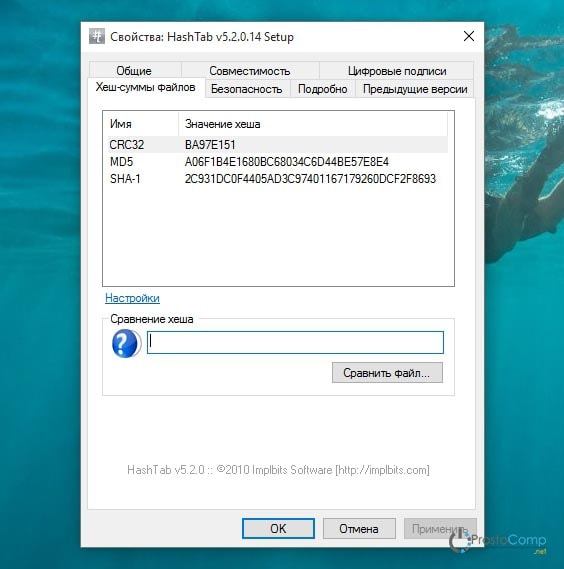
Например, так выглядят контрольные суммы для файла Microsoft Office Word, с расширением docx.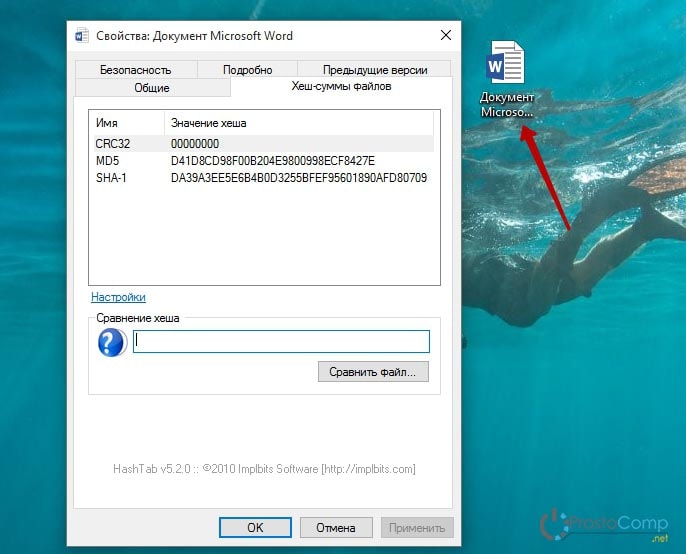
Чтобы проверять эти суммы на соответствие, ниже находятся специальное поле. В него необходимо вставить оригинальный хеш и нажать на кнопку «Сравнить файл».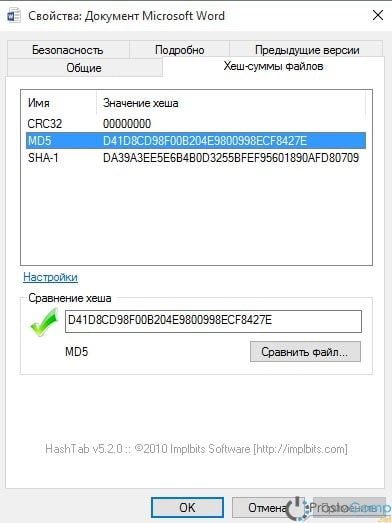
Если файл соответствует введенной контрольной сумме, то рядом с полем должна появиться зеленая галочка. Если файл не совпадает по контрольным суммам, то появится красный крестик.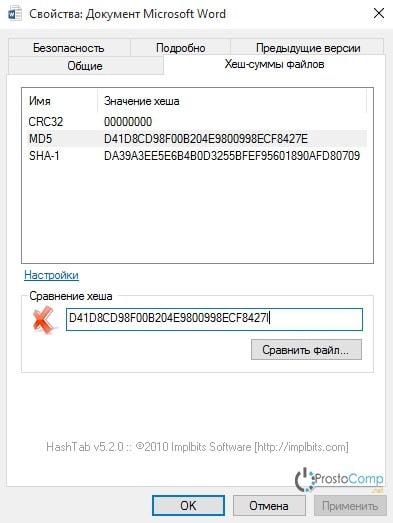
В случае несовпадения хеша, нужно заново скачать данный файл и повторить эту проверку. На этой же вкладке можно настроить вычисление контрольной суммы. Нажмите на ссылку «Настройки».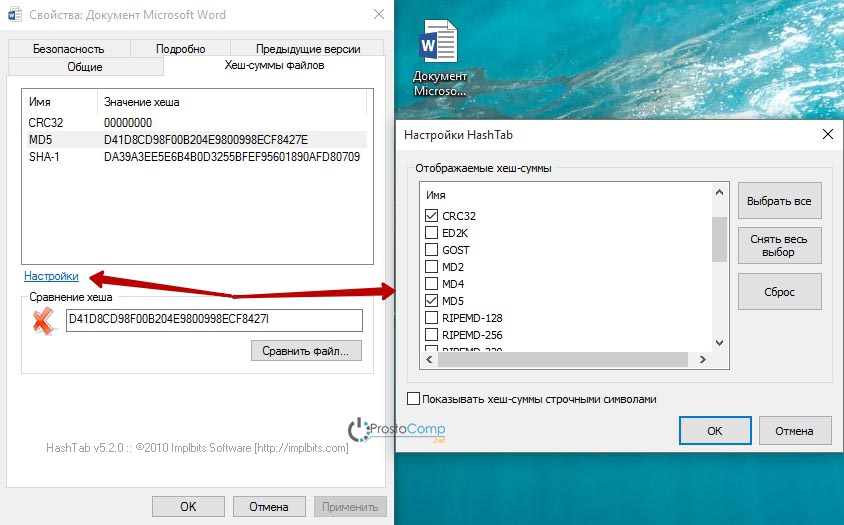
Откроется окошко, в котором можно выбрать, из списка, какие типы хеша будут отображаться в основном окне свойств и использоваться для проверки соответствия файлов. Здесь же можно включить отображение хеш-сумм строчными символами. Программа очень простая в управлении и сможет выручить в любой момент, достаточно только зайти в свойства файла.
Программа очень простая в управлении и сможет выручить в любой момент, достаточно только зайти в свойства файла.
Есть еще одна полезная программа, которая может помочь проверить контрольные суммы MD5. Отличительной чертой данной утилиты, является возможность работы без установки. Загрузить ее можно здесь:
После загрузки можете сразу же запустить.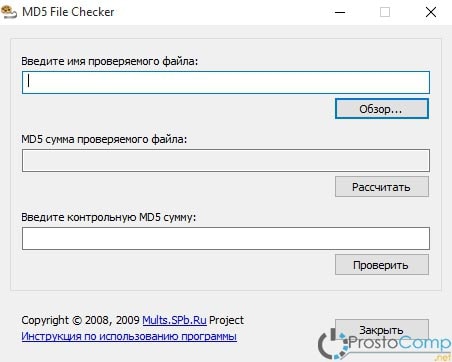
Нажмите на кнопку «Обзор…» и выберите файл для проверки. Далее нажимаете на «Рассчитать» и через некоторое время (пока программа вычисляет сумму) появится полученное значение MD5 для данного файла.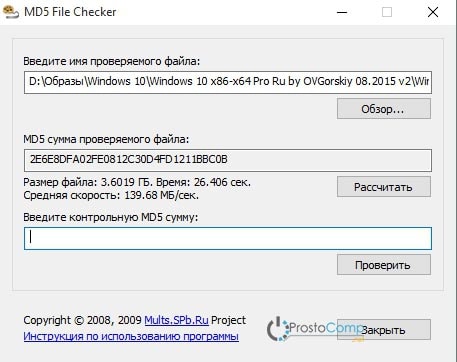
Теперь, чуть ниже, в соответствующее поле, вставляем контрольную сумму алгоритма MD5 и делаем клик по кнопке «Проверить». Если все Ок, то появится сообщение о совпадении сумм и о том, что файл не поврежден.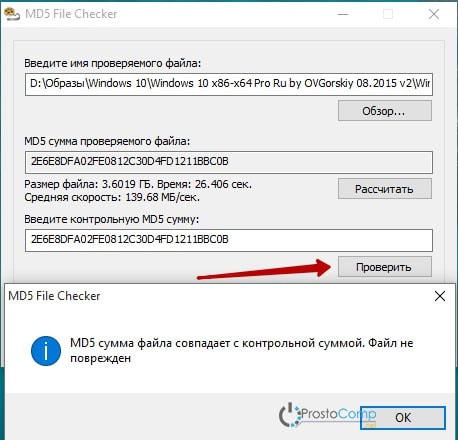
Если это не так, то появится сообщение следующего вида.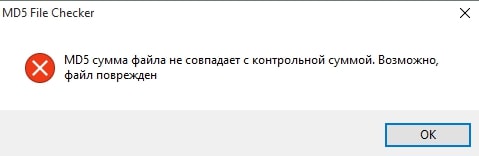
Так что смело устанавливаем игру или программу на свой компьютер только в том случае, если фактическая сумма совпадает с контрольной
Теперь вы разобрались что такое контрольная сумма и узнали для чего она предназначена. И вы можете извлечь пользу вычисления подобных сумм, определяя целостность скачанных данных. В этом помогут упомянутые, в данной статье, программы HashTab и MD5 FileChecker. Плюс первой, ее способность работать разными типами алгоритмов, для вычисления хеша. Но зато вторая, хоть и работает только с MD5, но зато способна запускаться без установки на компьютер. Это плюс, если вы не хотите слишком засорять свою систему множеством программ.
Если возникли вопросы, то можете смело их задавать в комментариях.
prostocomp.net
 Здравствуйте Друзья! Как показывает практика многих пользователей, при более детальном знакомстве с компьютером, интересует вопрос: что есть контрольная сумма? И как ее вычислить? В этой статье мы расскажем что это и зачем. Так же приведем несколько способов проверки контрольной суммы или хеша файлов.
Здравствуйте Друзья! Как показывает практика многих пользователей, при более детальном знакомстве с компьютером, интересует вопрос: что есть контрольная сумма? И как ее вычислить? В этой статье мы расскажем что это и зачем. Так же приведем несколько способов проверки контрольной суммы или хеша файлов.
Контрольная сумма (хеш) — определенное значение рассчитанное для данных с помощью известных алгоритмов. Предназначается для проверки целостности данных при передаче. Наиболее распространенными алгоритмами являются: CRC32, MD5 и SHA-1.
CRC32 — (Cyclic redundancy code) Циклический избыточный код. используется в работе программ архиваторов.
MD5 — используется не только для проверки целостности данных, но и позволяет получить довольно надежный идентификатор файла. Последний часто используется при поиске одинаковый файлов на компьютере, что бы не сравнивать все содержимое, а сравнить только хеш.
SHA-1 — используется для проверки целостности загружаемых данных программой BitTorrent.
Пример. Вы хотите установить Windows или игру. Скачиваете образ и хотите убедиться в целостности файла. Все ли правильно скачалось и ничего ли не потерялось при передаче. Самым простым способом это сделать — сравнить контрольные суммы скачанного файла с теми которые дает автор или раздающий. Если суммы совпадают, то ошибок в образе нет. В противном случае необходимо скачать заново. Эта простая процедура является профилактикой от всяких зависаний, некорректной работы и вообще возможностью корректной установки операционной системы или игры.
Ниже приведем пару простеньких программ отлично справляющихся с вычислением и проверкой контрольных сумм.
Программа HashTab представляет собой плагин или утилиту, которая интегрируется в операционную систему Windows и при необходимости используется.
Для того что бы скачать перейдем по адресу http://hashtab.ru/.
Нажмем на кнопку показанную на рисунке на официальном сайте и сохраним установочный файл.
Произведем установку программы HashTab.
В результате в свойствах любого файла появится дополнительная вкладка Хеш-суммы файлов. По умолчанию вычисляются CRC32, MD5 и SHA-1.
На рисунке показана вкладка Хеш-суммы файла только что созданного пустого документа Microsoft Office Word.docx.
Для проверки необходимо вставить в поле Сравнение хеша сумму указанную автором.
Если видите подобную картинку, то ваш скачанный файл (образ) прошел проверку на подлинность и целостность. В противном случае увидите такой рисунок.
В этом случае лучше заново закачать файл.
На вкладке Хеш-суммы файлов можно изменить Настройки нажав на соответствующую надпись. Откроется окно представленное на рисунке ниже.
В окне можно поставить отображение необходимых контрольных сумм для вычисления и проверки. Для наглядности отображения рекомендуется поставить «птичку» в «чекбоксе» Показывать хеш-суммы строчными символами.
С программой HashTab разобрались. Проще только не сравнивать контрольные суммы)
В этой статье мы разобрались, что такое контрольная сумма, для чего ее используют. В нашем случае это простой вариант проверки файлов на целостность и идентичность оригиналу.
Познакомились с программами HashTab и MD5 File Checker.
Программа HashTab может сравнивать различные контрольные суммы в отличии от MD5 File Checker. Зато последняя не требует установки, что особенно актуально если нет административных прав.
Если у вас появились какие либо вопросы обязательно напишите комментарий.
Видео — Контрольная сумма
Благодарю, что поделились статьей в социальных сетях. Всего Вам Доброго!
C уважением, Антон Дьяченко
Если вы нашли ошибку, пожалуйста, выделите фрагмент текста и нажмите Ctrl+Enter.
Поделиться ссылкой:
youpk.ru
При обмене информацией по компьютерным сетям или через переносные носители актуальным встает вопрос о том, как проверить целостность передаваемой информации. Ведь если в полученном многомегабайтном файле будет неправильно сохранено несколько бит, то это может привести к проблемам при использовании этого файла. Особенно если этот файл является приложением. Поэтому при распространении различных установочных файлов, образов дисков и прочей информации принято указывать контрольную сумму (хеш) — чтобы пользователи, скачав данные, могли самостоятельно проверить контрольные суммы файлов на предмет совпадения с хешем скачанной информации.
Для осознанного использования технологии полезно понимать, что из себя представляет хеш. В общем случае хеш — это набор бит, получаемый в результате вычислений над информацией по определенному алгоритму. Отличительной особенностью такого алгоритма является то, что при изменении хотя бы одного бита в исходной информации, хеш-сумма также меняется. И при этом крайне мала вероятность того, что случайное изменение нескольких бит входящей информации оставит хеш без изменений. Таким образом получается, что контрольная сумма — это как паспорт данных, сверившись с которым можно сделать вывод, что данные — подлинные.
Поэтому принцип использования хэшей довольно прост, и состоит из двух этапов:
1. Вычисление, сохранение и публикация контрольной суммы оригинальных данных.
2. Вычисление ее значения для копии данных и сверка со значением для оригиналов.
Существует много разных алгоритмов хеширования. И соответственно есть много разновидностей хеш-сумм. Наиболее популярные среди них — это CRC32, MD5, SHA-1 и пр.
Даже те пользователи, которые не знают что такое хеш-суммы, все равно довольно часто пользуются благами их использования — например при открытии упакованных файлов. Дело в том, что современные архиваторы добавляют к упакованным файлам их хеши. Их можно увидеть, открыв архив с помощью программы-архиватора.
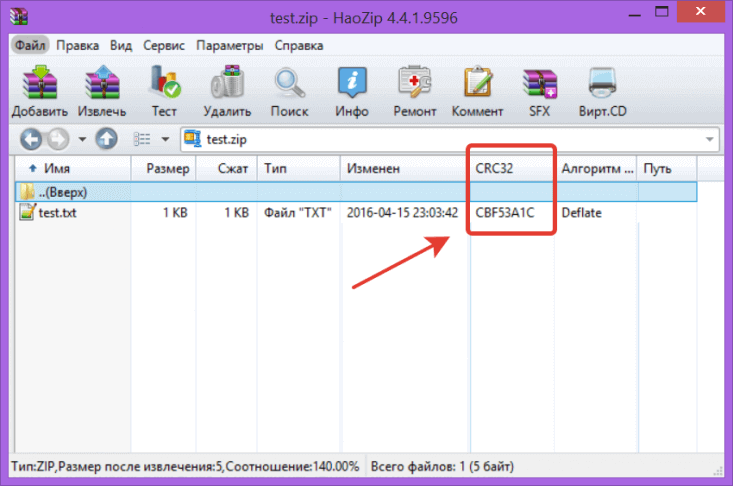
И соответственно при разархивировании эти хеши автоматически сверяются. Если архив поврежден — то программа архивации выдаст ошибку с сообщением, что контрольные суммы файлов не совпадают. Поэтому самый простой способ обеспечить контроль правильности передачи файлов — это упаковать их в архив.
Другая сфера применения контрольных сумм — это использование их вместо паролей. Когда посетитель регистрируется на каком-то сайте, вводя секретный пароль, то на сервере сохраняется не сам пароль, а его хеш. Соответственно, если злоумышленники получат доступ к серверу, то они не смогут узнать сохраненные пароли — их там попросту нет.
Также хеш-суммы — неотъемлемая часть работы торрент-трекеров. Благодаря этому при закачке файлов через торренты гарантируется 100-процентная целостность передачи информации. При этом пользователю нет надобности каким-то образом контролировать этот процесс. Все необходимые операции при закачке осуществляет программа (торрент-клиент). Конечно, если файлы уже давно скачаны, и нужно убедиться, не повредились ли они со временем, то можно запустить повторную проверку вручную. Так например в программе uTorrent для этого есть специальный пункт в контекстном меню (появляющемся при нажатии правой кнопкой мыши на выбранном торренте).
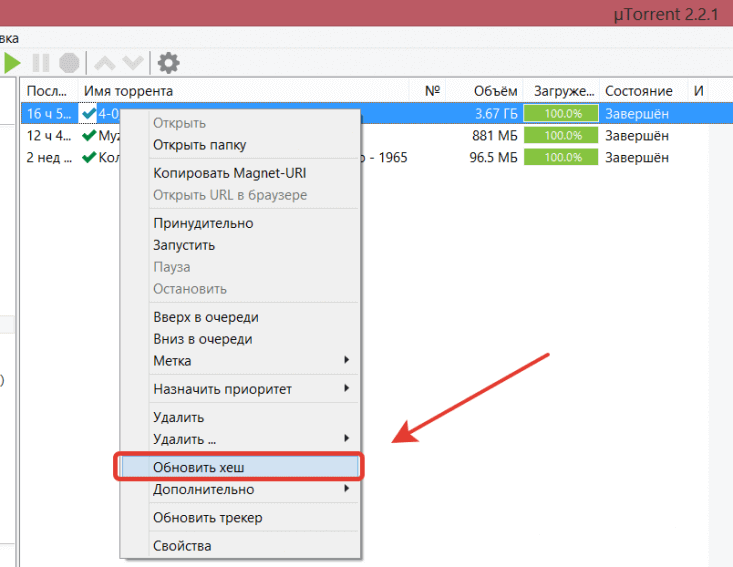
При использовании архивов и торрентов хеширование проводится без участия пользователя. Но поскольку далеко не все файлы удобно архивировать и тем более использовать торренты при отправке информации, то существует широко распространенная практика вычисления контрольных сумм для произвольного набора файлов. Чаще всего для этого используются хеш в формате MD5, для которого создано много разных программ.
Несмотря на то, что MD5-алгоритм доступен во многих файл-менеджерах и утилитах, не всеми из них удобно пользоваться. Часть программ не умеют проверять хэши для группы файлов. Другая часть программ хоть и делает это, но не выводит в удобном виде отчет о результатах проверки — приходится вручную прокручивать весь список файлов для выявления сообщений об ошибках.
Единственная максимально удобная программа для работы с MD5 — это приложение MD5Checker. Скачать программу можно с официального сайта. Несмотря на то, что программа имеет англоязычный интерфейс, пользоваться ей достаточно просто.
Программа по умолчанию настроена на хеширование программных файлов, архивов и ISO-образов. Поэтому если Вы хотите пользоваться этим приложением допустим для музыки и видео, то необходимо для начала поменять одну единственную настройку — указать маску для файлов, с которыми будет работать программа. Для этого нужно зайти в пункт меню «Tools / Options» и в поле «Include» указать символ * (что означает «все файлы»).
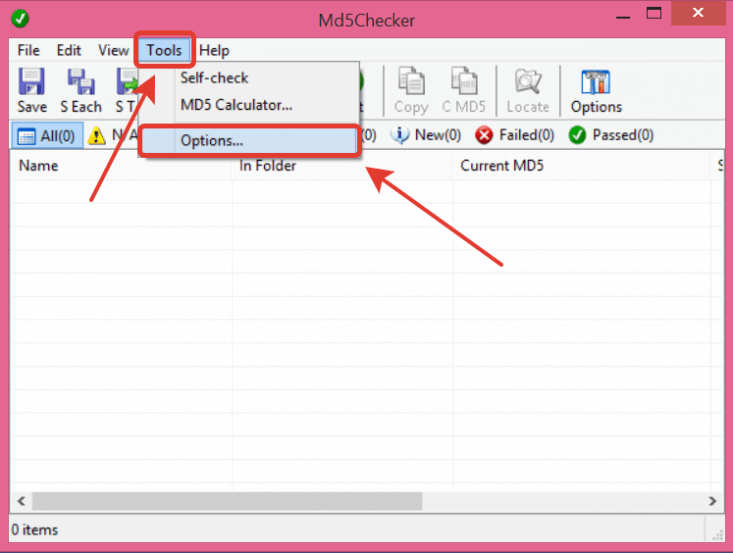
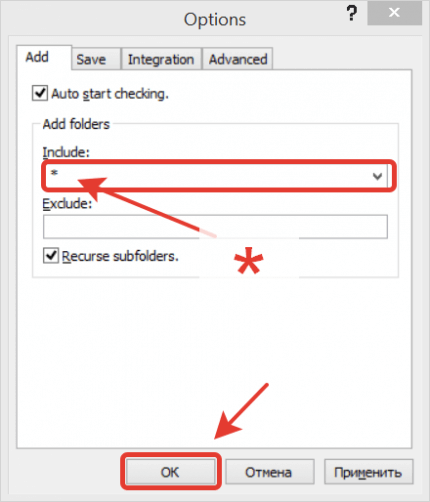
После этого можно пользоваться программой в обычном режиме — теперь будут сканироваться все до единого файлы во всех подпапках.
Для создания MD5-хеша нужно перетащить выбранные файлы из папки в окно программы — и программа автоматически начнет вычислять MD5-суммы для всех выбранных файлов и всех файлов в подпапках (удовлетворяющих заданной нами маске). Посчитанные суммы будут отображены в столбце «Current MD5» («Текущая MD5»). Теперь остается только сохранить полученные значения в файл, нажав кнопку «S To» («Сохранить в»).
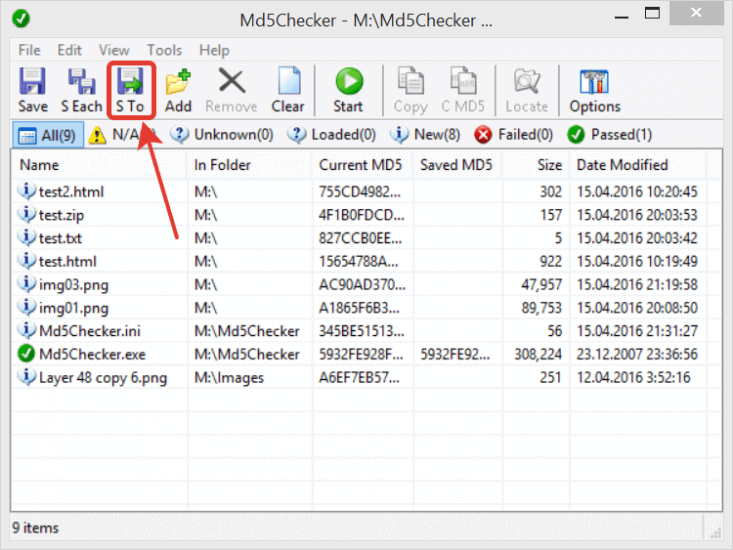
При этом важно отметить, что если сохранить MD5-файл в папке, в которой находятся все выбранные нами файлы и подпапки, то будут сохранены относительные пути к ним. Это позволит в будущем проверять контрольную сумму даже если перенести файлы в другое месторасположение. Поэтому перед сохранением файла имеет смысл перейти в корень папки, нажав соответствующую кнопку.

Если открыть полученный файл в блокноте, то можно увидеть, что информация хранится в нем в виде обычного текста.
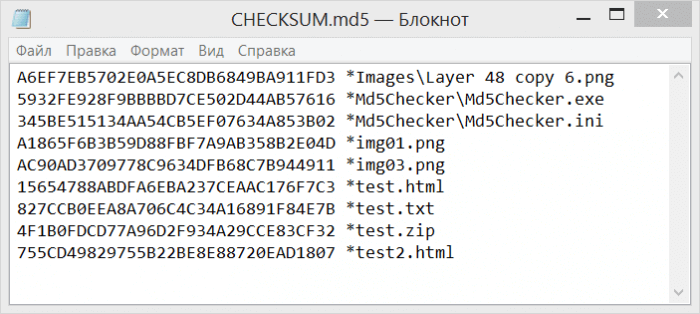
При этом можно убедиться, что пути к файлам сохранены относительные, т.е. не содержат буквы диска, на котором расположены. Такой MD5-файл можно хранить в папке вместе с файлами, и в будущем на любом компьютере проверять целостность файлов этой папки.
Для проверки контрольных сумм файлов нужно заново запустить программу либо нажать кнопку «Clear» для очистки списка файлов.
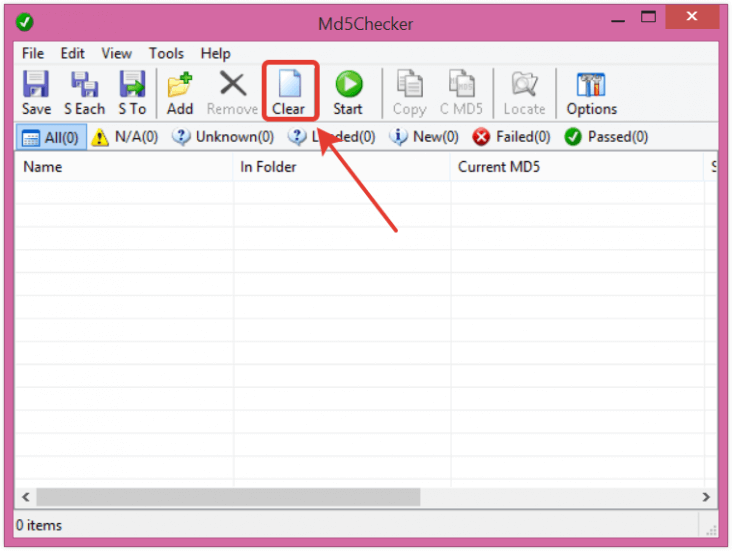
После этого следует перетащить MD5-файл в окно программы и удостовериться, что напротив каждого файла появилась зеленая галочка. Это означает что файлы хранятся в целости и сохранности. Если файлов довольно много, то контроль удобнее производить по счетчикам «Failed» и «Passed» («Не совпало» и «Совпало») в заголовке таблицы.
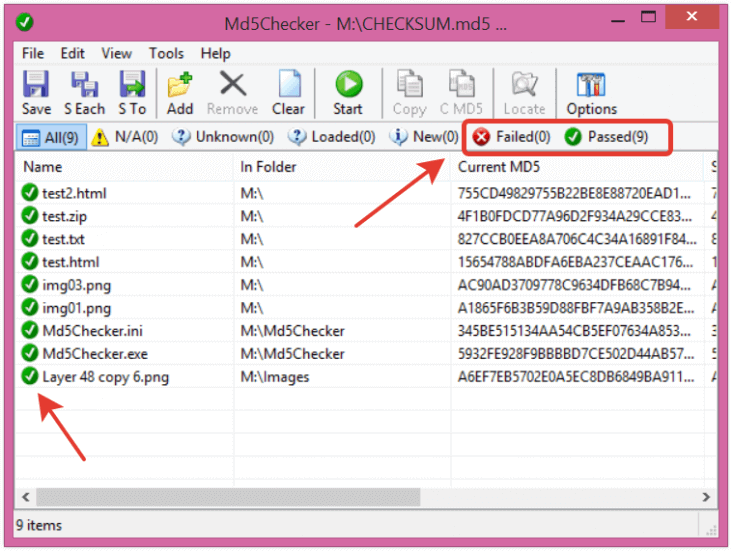
Можно провести эксперимент: переименовать один из файлов, а еще один отредактировать, произведя пару незначительных изменений. После запуска повторной проверки программа выявила, что один из файлов стал недоступным под изначальным именем (помечен желтым значком), а контрольная сумма второго файла не совпала (помечен красным значком). Несовпадение контрольной суммы свидетельствует о том, что файл либо изменялся, либо поврежден.
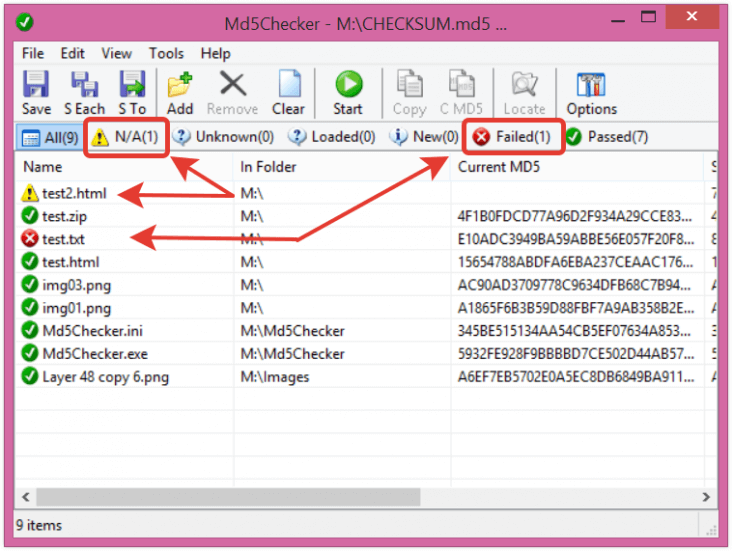
Стоит отметить, что если у Вас имеется несколько папок, в каждой из которых есть один или несколько MD5-файлов (в т.ч. в подпапках), то перетащив эти все папки в окно программы можно одним махом проверить все файлы на целостность. MD5Checker автоматически извлекает значения хешей из попадающихся при сканировании файлов с расширением md5. Это бывает крайне удобно, если осуществляется копирование или передача по интернету больших объемов информации.
Также если Вы переименовали или перенесли какие-то файлы в другое месторасположение, то можно отредактировать в блокноте MD5-файл, указав там новые значения для их путей — и тогда можно будет пользоваться им дальше для проверки файлов.
Технология хеширования дает уникальную возможность контроля за сохранностью информации. В нынешние времена, когда количество файлов пользователя исчисляется тысячами и десятками тысяч, необходимо удобство в обработке хеш-сумм для больших объемов данных. С этой задачей успешно справляется программа MD5Checker, с помощью которой Вы сможете как проверить контрольные суммы, так и создать их для множества файлов независимо от глубины их вложенности в дереве папок.
livelenta.com
В статье подробно описана и продемонстрирована установка, настройка и порядок проверки контрольной суммы (хеш-суммы) файла при помощи программы HashTab.
Контрольная сумма (хеш-сумма) — определенное значение рассчитанное для данных с помощью известных алгоритмов. Предназначается для подтверждения целостности и подлинности передаваемых данных.
Сравнив контрольные суммы образа или файла, вы сразу можете узнать был модифицирован этот файл или нет (если контрольная сумма не соответствует требуемой, то это значит, что файл был изменен). Сравнение контрольных сумм особенно актуально перед установкой операционных систем и другого программного обеспечения.
.
1. Необходимо скачать HashTab.
Ссылка на скачивание с официального сайта:
Скачать HashTab с официального сайта.
Ссылка на скачивание HashTab v.5.2.0.14:
Скачать HashTab v.5.2.0.14.
2. Для установки HashTab необходимо запустить скачанный вами файл установки данной программы, а затем, руководствуясь меню, нажать: Next > I Agree > Install > Finish.
.
1. После установки HashTab необходимо выбрать файл, контрольную сумму которого необходимо проверить (прим. на примере это дистрибутив Windows 7), нажать на нём правой кнопкой мыши и выбрать Свойства (Рис.1).
 Рис.1
Рис.1
.
2. В появившемся окне свойств выбираем вкладку Хеш-суммы файлов, в которой будут отображаться Имя и Значение хеша (по умолчанию вычисляются CRC32, MD5 и SHA-1) (Рис.2).
 Рис.2
Рис.2
.
3. Для проверки контрольных сумм необходимо вставить проверяемое значение (прим. взять проверяемое значение можно с сайта откуда вы скачали файл) в поле Сравнение хеша, если значения совпадают появится зеленый значок (Рис.3).
 Рис.3
Рис.3
.
4. Также, контрольную сумму можно проверить путём сравнения файлов. Для этого, нажимаете на кнопку Сравнить файл…, в открывшемся окне выбираете файл для сравнения, затем нажимаете на кнопку Открыть (Рис.4). Если файлы идентичные — результат сравнения будет отображаться также как на Рис.3.
 Рис.4
Рис.4
.
5. Для настройки отображаемых хеш-сумм на вкладке Хеш-суммы файлов нужно нажать Настройки, откроется окно настроек программы HashTab, где на вкладке Отображаемые хеш-суммы можно выбрать соответствующие пункты алгоритмов проверки (прим. поставив галочку напротив нужных алгоритмов). Для проверки файлов будет достаточно выбрать главные алгоритмы проверки: CRC32, MD5, SHA-1. Если требуется, то можно включить опцию Показывать хеш-суммы строчными символами. После выбора алгоритмов проверки нажмите на кнопку OK (Рис.5).
 Рис.5
Рис.5
.
Используя программу HashTab Вы всегда сможете проверить контрольные суммы нужных вам файлов и определить были внесены в них изменения или нет!
.
lyapidov.ru
Как узнать хеш файла в Windows поможет небольшая бесплатная программа HashTab, которая предназначена для проверки хеша, так называемую контрольную сумму файла.
Программа является расширением для Проводника Windows. HashTab позволит определить контрольную сумму (хеш или хэш) файла для проверки подлинности и целостности проверяемого файла.
Довольно часто пользователям попадаются файлы, в которых оригинальные файлы подменены ложными копиями. Такие копии могут содержать в себе вредоносные программы.
Для того, чтобы предоставить пользователю возможность убедиться в подлинности файла, образа или программы, производители рядом со ссылками для скачивания файла приводят его хеш-суммы.
Вы наверняка встречали, когда скачивали файлы из интернета, что после характеристик и системных требований, часто есть пункт с контрольными суммами файла примерно такого вида.

Хеш — это определенный код соответствующий определенной данной единицы информации, уникальный просчитанный математически образ конкретного файла. При малейшем изменении файла сразу изменяется и хэш-сумма этого файла. С помощью такой проверки обеспечивается защита конкретного файла от изменения.
Контрольные суммы необходимо проверять, если вы скачиваете файлы не с официального сайта разработчика или другие важные файлы, например образ операционной системы. Сравнивая контрольные суммы образа или файла, вы сразу можете узнать был модифицирован этот файл или нет.
Если есть ошибка контрольной суммы, контрольная сумма не соответствует требуемой, то это значит, что файл был изменен (возможно, в него был внедрен вирус, или произведены какие-то другие действия).
Для проверки контрольной суммы (хэша) можно использовать бесплатную программу HashTab.
hashtab скачать
При установке программа HashTab интегрируется в окно свойств Проводника. После установки программы HashTab на ваш компьютер, вы можете проверять хэш-суммы файлов. Для этого кликните по какому-нибудь файлу правой кнопкой мыши.
В контекстном меню выберите пункт «Свойства». После открытия окна, в окне «Свойства» вы увидите новую вкладку «Хеш-суммы файлов».
При нажатии на вкладку «Хеш-суммы файлов» появляется окно со значениями контрольных сумм этого файла.

После нажатия на ссылку «Настройки», откроется окно настроек программы HashTab, где во кладке «Отображаемые хеш-суммы» можно выбрать соответствующие пункты алгоритмов проверки.
Для проверки файлов будет достаточно выбрать главные алгоритмы проверки: CRC32, MD5, SHA-1. После выбора алгоритмов проверки нажимаете на кнопку «OK».

Для сравнения хеш-сумм файлов нужно будет перетянуть файл в поле «Сравнение хеша». Если значения хэша файлов совпадают, то появится зеленый флажок.

Также можно проверить хеш другим способом. Для этого, нажимаете на кнопку «Сравнить файл…», а затем выбираете в окне Проводника файл для сравнения.
После этого нажимаете на кнопку «Открыть», а потом в открывшемся окне, вы увидите полученный результат сравнения контрольной суммы файла.
Кликнув правой кнопкой мыши по соответствующей контрольной сумме, вы можете скопировать эту сумму или все контрольные суммы, а также перейти к настройкам программы, если выберете в контекстном меню соответствующий пункт.

Можно также одновременно проверить два файла поодиночке и сравнить результат в двух окнах. На этом изображении видно, что контрольные суммы двух файлов совпадают.

Программа HashTab предназначена для того, чтобы проверять контрольные суммы (хэш) файла. Используя бесплатную программу HashTab, вы всегда будете знать, были ли внесены изменения в файл, или нет.
Прочитайте похожие статьи:
vellisa.ru
habrahabr.ru